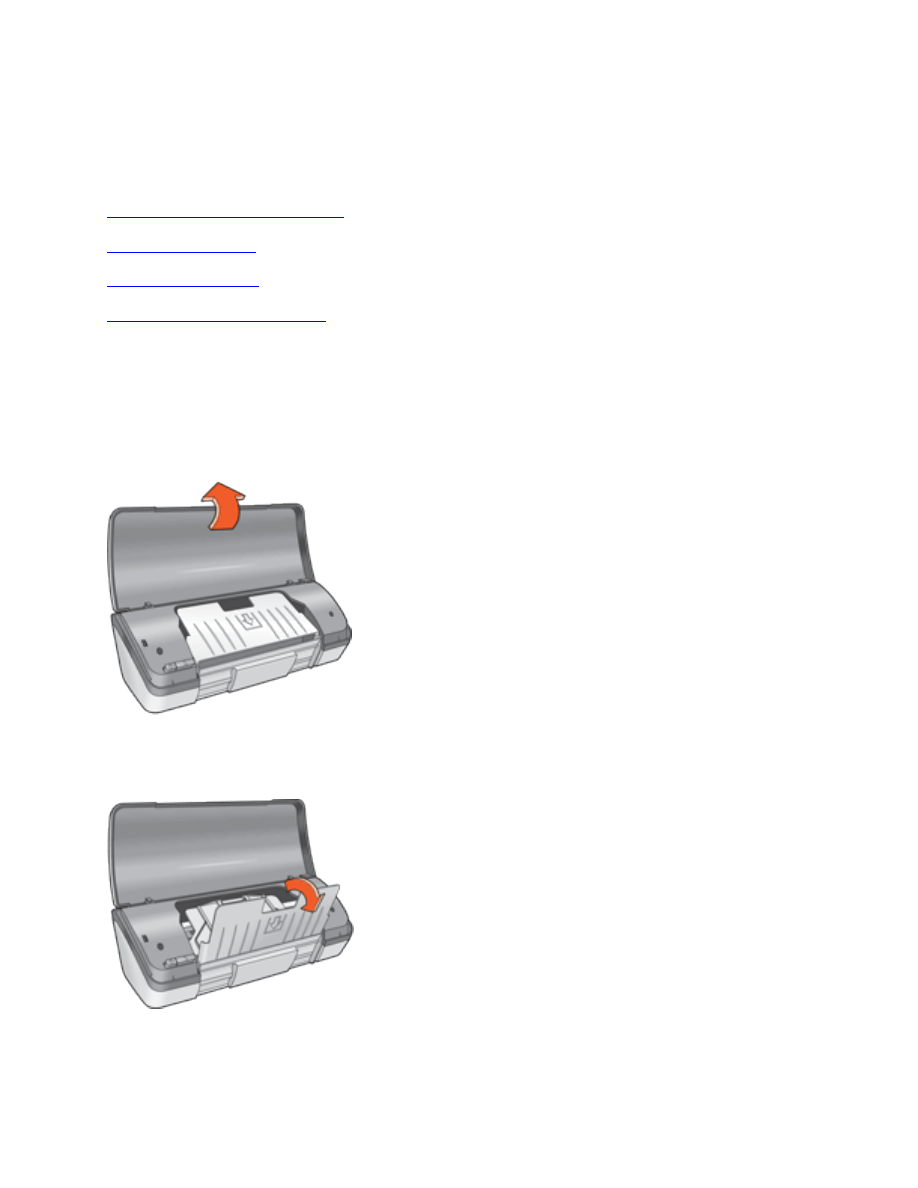
podajniki papieru
Drukarka jest wyposa¿ona w składany podajnik papieru zawieraj¹cy podajnik wejciowy i pojemnik
wyjciowy.
Aby uzyskać informacje dotycz¹ce podajnika papieru, nale¿y wybrać jeden z poni¿szych tematów:
●
rozkładanie podajnika papieru
●
podajnik wejciowy
●
pojemnik wyjciowy
●
składanie podajnika papieru
rozkładanie podajnika papieru
Aby rozło¿yć podajnik papieru, nale¿y wykonać nastêpuj¹ce czynnoci:
1. Podnie pokrywê drukarki.
2. Opuć podajnik wejciowy.
3. Opuć pojemnik wyjciowy.
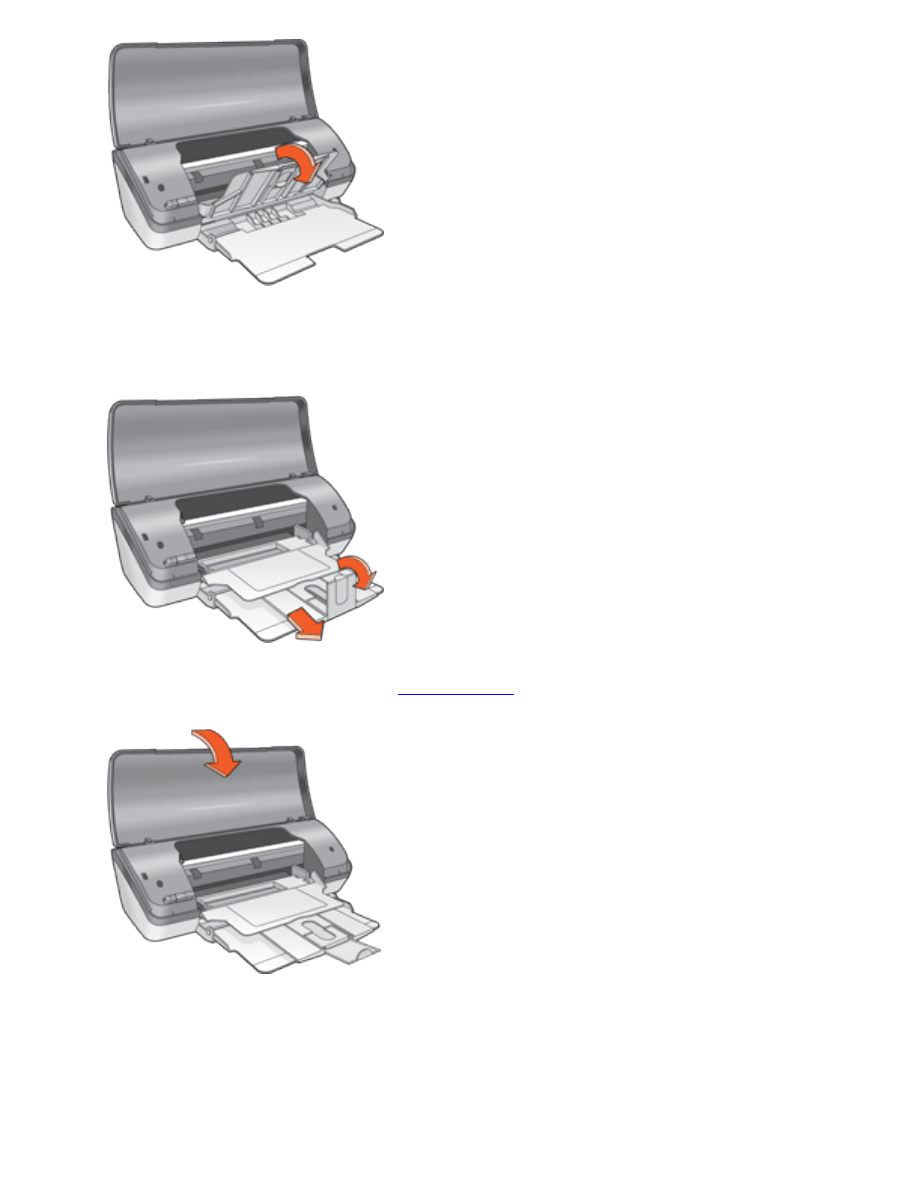
4. Wyci¹gnij przedłu¿enie pojemnika wyjciowego, a nastêpnie rozłó¿ ogranicznik pojemnika
wyjciowego.
5. Opuć pokrywê drukarki, a nastêpnie
wł¹cz drukarkê
.
podajnik wejciowy
W podajniku wejciowym umieszcza siê papier lub inne materiały, na których ma być wykonywany wydruk.
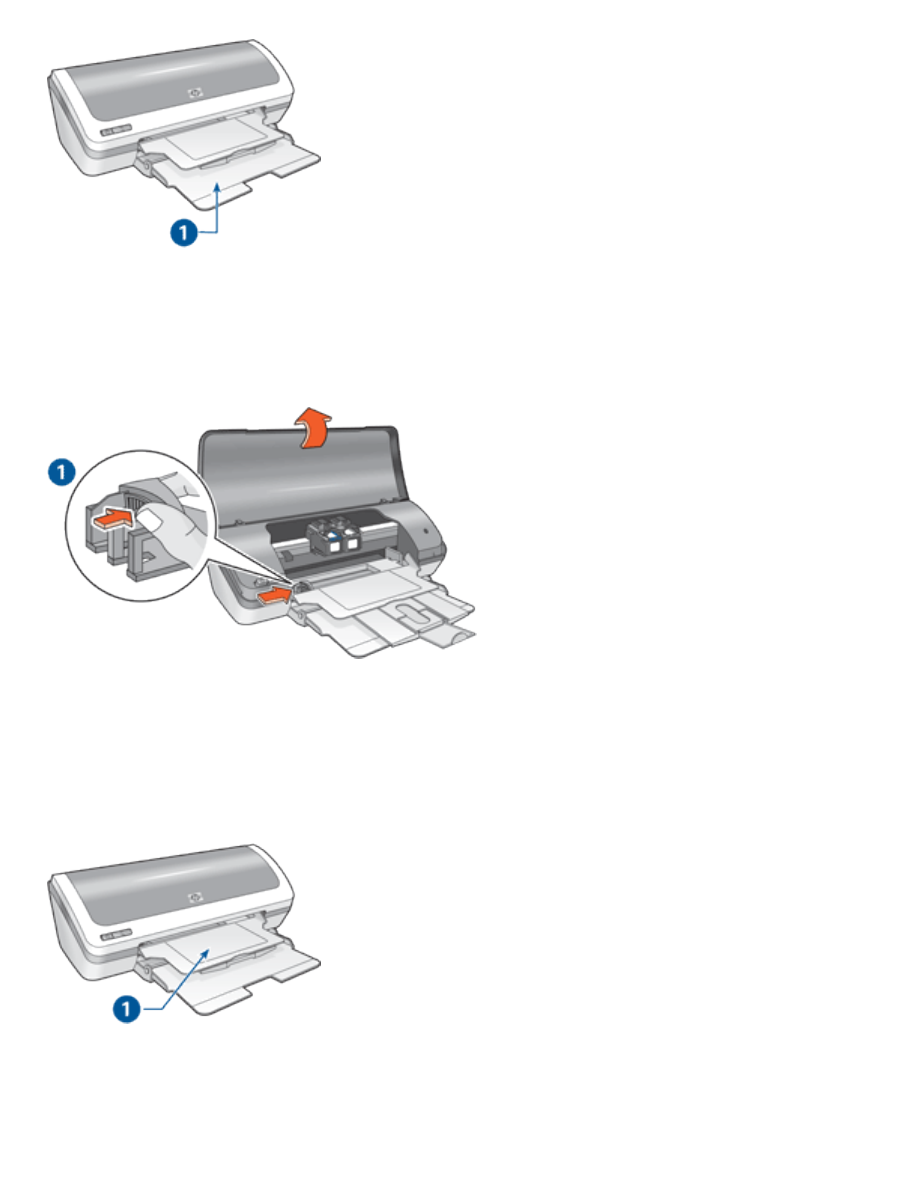
1. podajnik wejciowy
Przesuwaj¹c prowadnicê papieru w prawo lub w lewo, mo¿na drukować na materiałach o ró¿nych
rozmiarach.
1. nacinij i przesuñ prowadnicê papieru
pojemnik wyjciowy
Wydrukowane strony s¹ układane w pojemniku wyjciowym.
1. pojemnik wyjciowy
Aby załadować papier, nale¿y podnieć pokrywê drukarki i pojemnik wyjciowy.
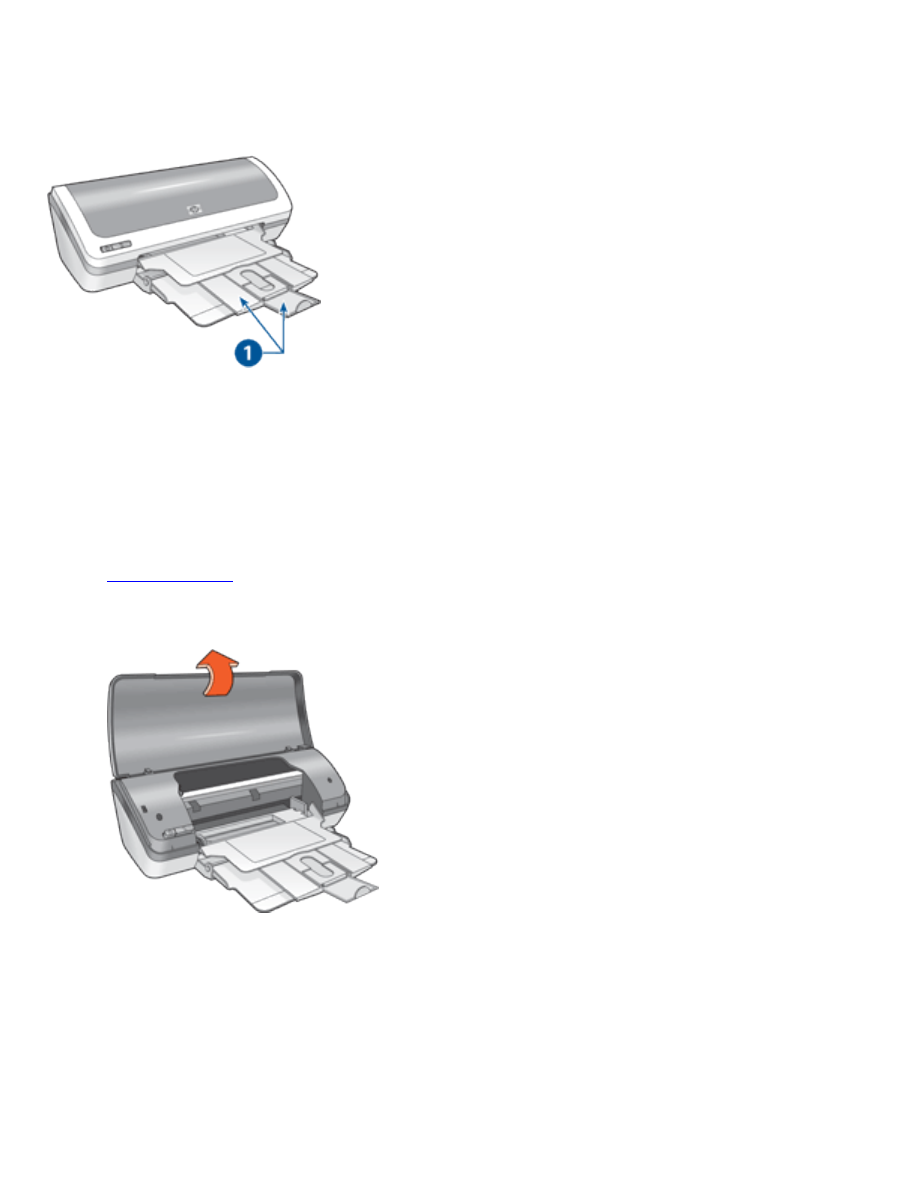
Przed rozpoczêciem drukowania nale¿y opucić pokrywê drukarki i pojemnik wyjciowy.
Aby zapobiec wypadaniu papieru z pojemnika, nale¿y wyci¹gn¹ć przedłu¿enie pojemnika wyjciowego, a
nastêpnie rozło¿yć ogranicznik tego pojemnika.
1. przedłu¿enie pojemnika wyjciowego i ogranicznik pojemnika wyjciowego
składanie podajnika papieru
Aby zło¿yć podajnik papieru, nale¿y wykonać nastêpuj¹ce czynnoci:
1. Usuñ papier lub inny materiał z podajnika wejciowego i pojemnika wyjciowego, a nastêpnie
wył¹cz drukarkê
.
2. Podnie pokrywê drukarki.
3. Złó¿ ogranicznik pojemnika wyjciowego, a nastêpnie wsuñ przedłu¿enie pojemnika wyjciowego
do tego pojemnika.
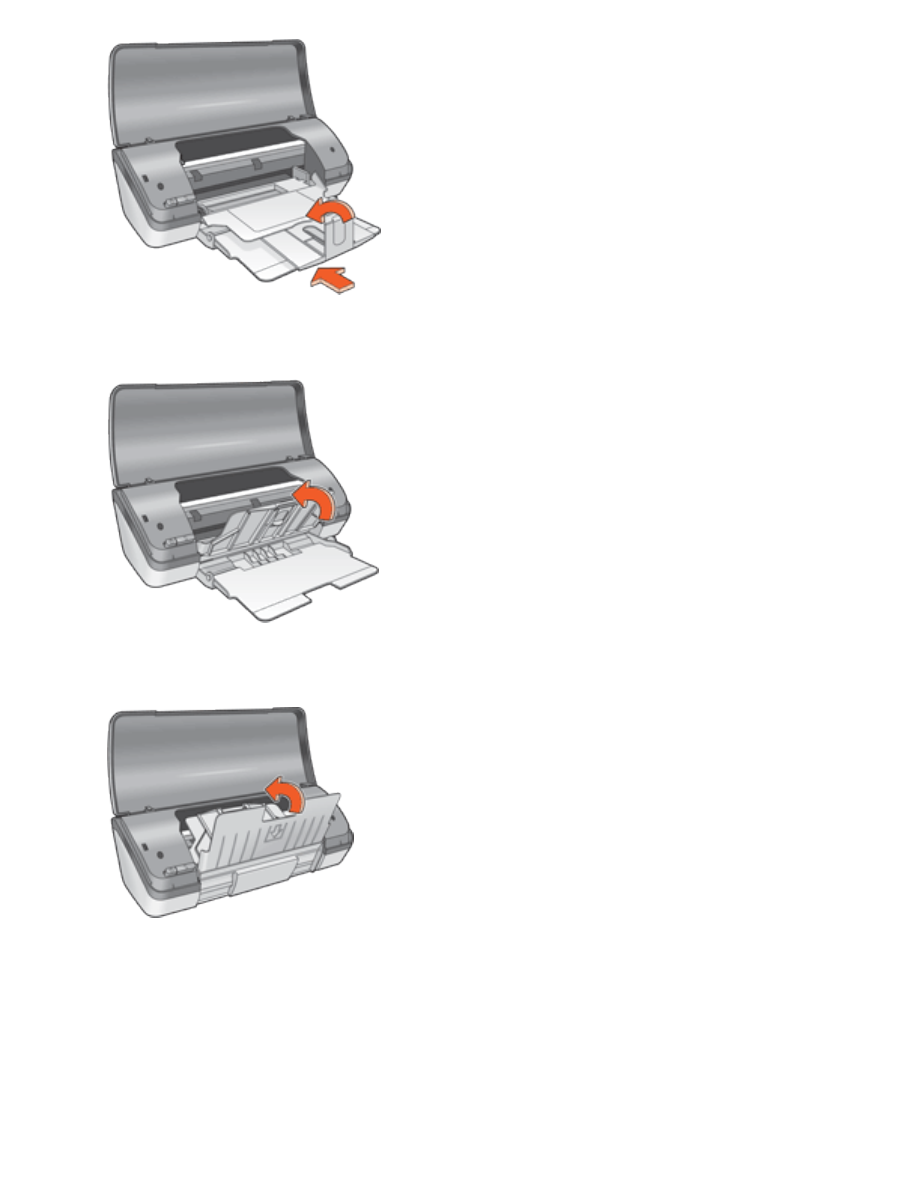
4. Podnie pojemnik wyjciowy.
5. Podnie podajnik wejciowy.
6. Chwyć podajnik wejciowy od spodu, a nastêpnie unie go, a¿ zablokuje siê we właciwym miejscu.
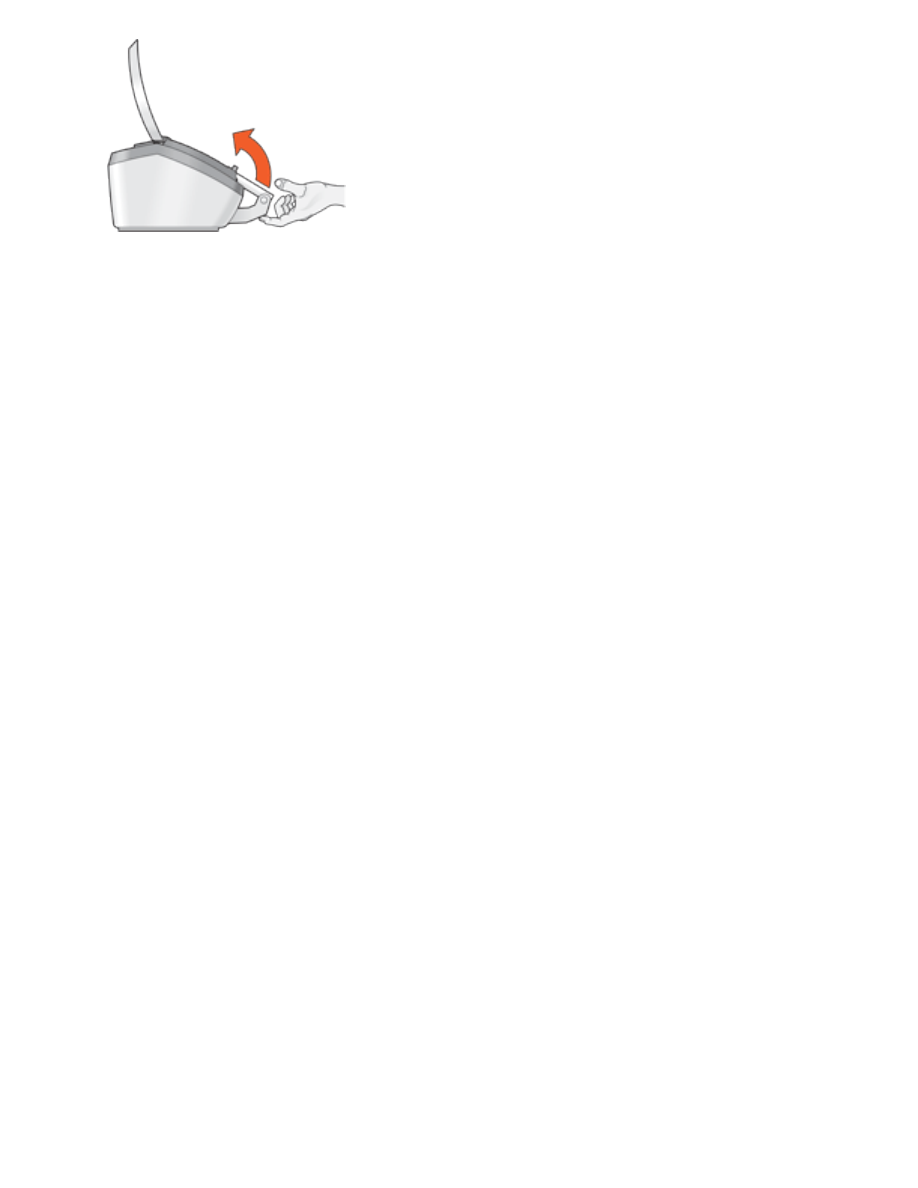
7. Opuć pokrywê drukarki.